电脑组装要装系统吗?组装电脑装系统步骤【图文教程】
发布时间:2024-11-12 14:29:59
电脑组装要装系统吗?
当然啦!组装好的电脑如果没有安装操作系统,是无法正常使用的。组装电脑完成后,所有硬件虽已连接并供电,但没有系统支持,电脑只能停留在主板的BIOS界面。操作系统是电脑与用户交互的核心桥梁,它能够驱动硬件、管理资源,让我们可以运行软件和执行各种操作。本文将为您详细介绍组装电脑装系统步骤!

一、重装win10所需工具
1、电脑型号:笔记本及台式电脑均适用
2、系统版本:win10专业版
3、装机工具:电脑店u盘启动盘制作工具(点击下载即可)
二、重装win10的前期准备
1、备份重要数据:在开始重装之前,务必备份所有重要的文件和数据。可以将它们复制到外部硬盘、云存储服务或另一台电脑上。重装 Windows 10 通常会格式化系统驱动器,导致数据丢失。
2、下载驱动程序和安装程序:在重装 Windows 10 后,你可能需要重新安装硬件设备的驱动程序,如显卡、声卡、网卡等。在重装之前,下载这些驱动程序的最新版本并保存在备用媒体上,以备不时之需。
3、下载win10镜像文件,具体步骤如下:
a.登录到MSDN订阅,百度搜索即可找到。
b.选择操作系统版本:浏览MSDN订阅网站以查找你需要的操作系统版本。你可以选择不同版本的Windows操作系统,如Windows 10、Windows Server等。
c.选择镜像下载:在你选择的操作系统版本页面上,通常会有下载链接或选项。点击相应的链接,以开始下载操作系统的ISO镜像文件。
d.下载镜像:按照网站上的指示下载ISO镜像文件。你可能需要选择语言、位数(32位或64位)以及其他选项。
e.验证镜像:为确保下载的ISO镜像完整和没有被篡改,建议在下载后进行文件的校验。你可以使用MD5或SHA-1校验和等工具进行验证。
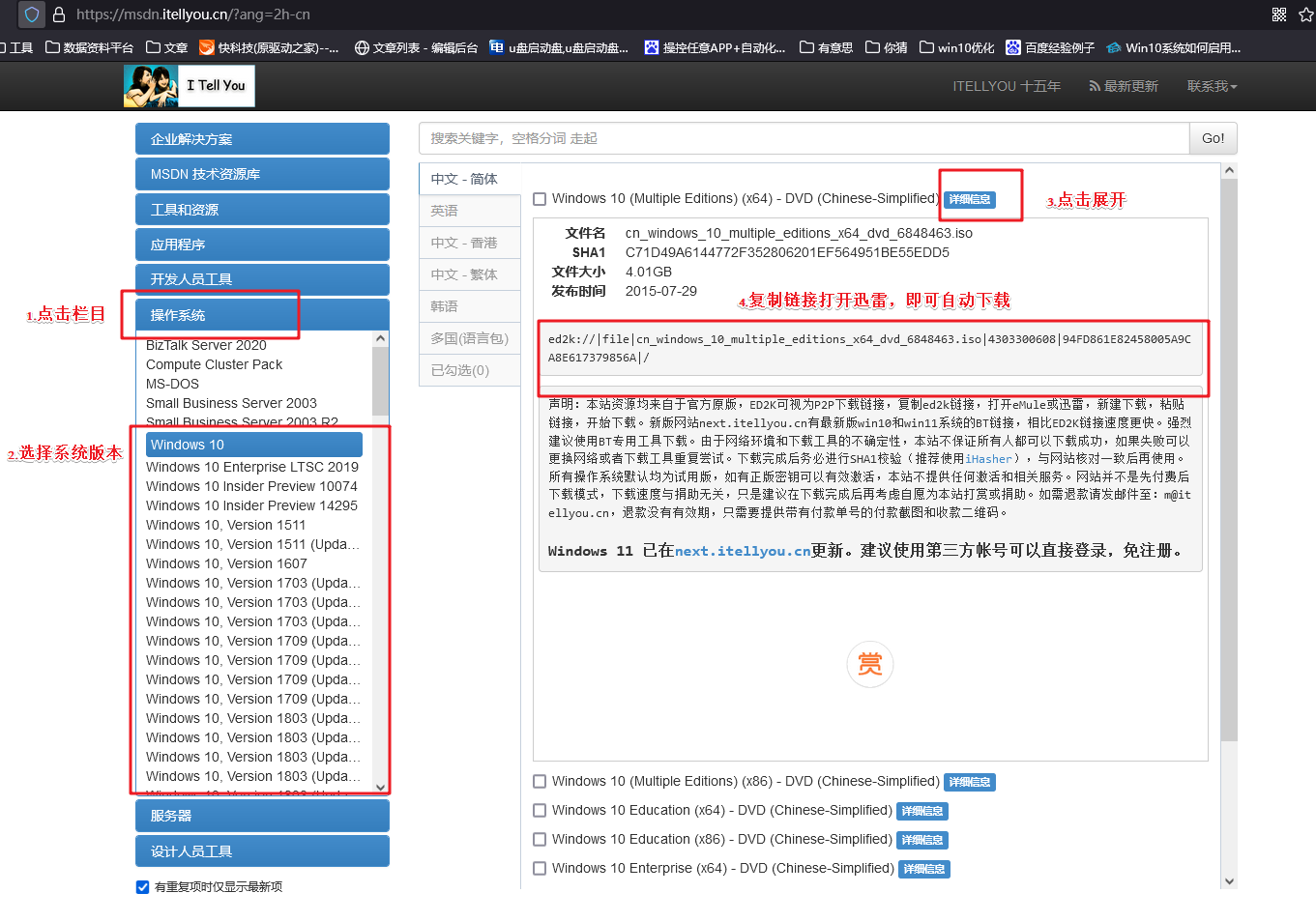
三、重装win10的步骤
1、制作u盘启动盘
a.进入电脑店的官网下载u盘启动盘制作工具,切换到【下载中心】,点击【立即下载】。
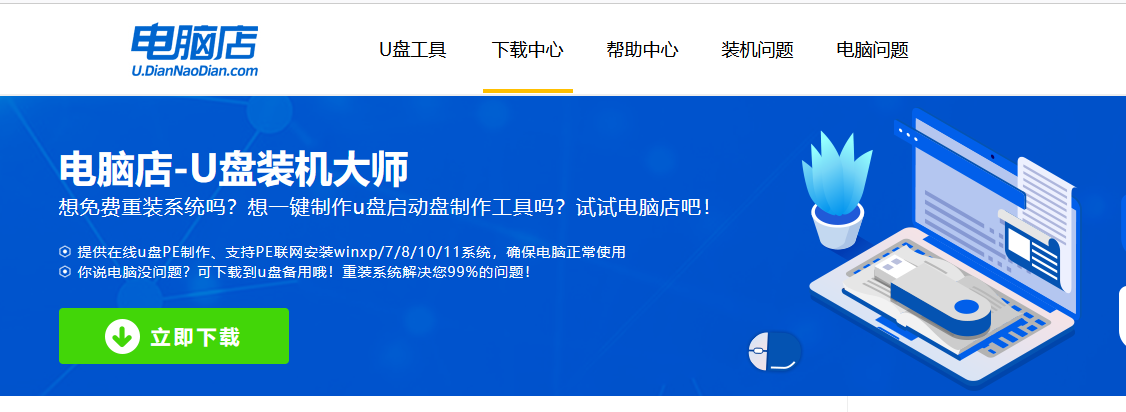
b.下载后解压,打开工具,插入u盘连接电脑。
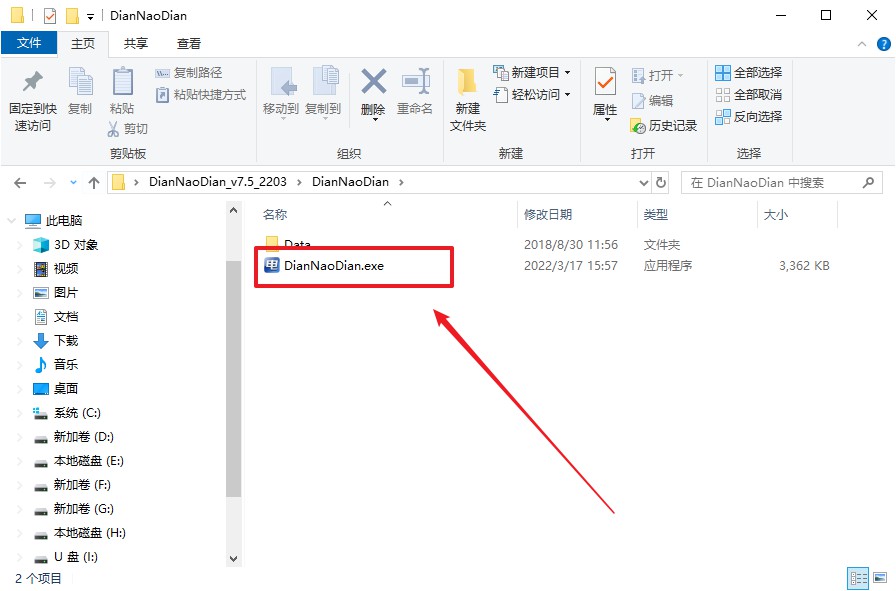
c.在界面中选择u盘设备,设置启动模式和分区格式,点击【全新制作】。设置如下图所示:
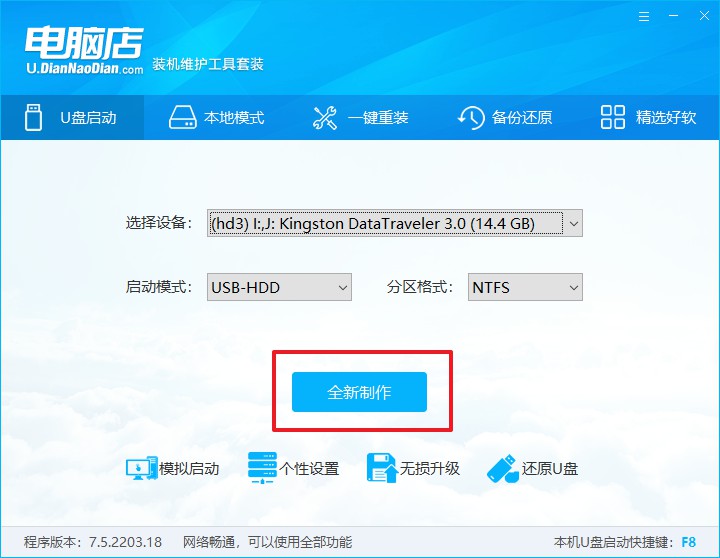
d.制作成功后会有弹窗提示,接下来大家就可以开始使用u盘启动盘了!
2、设置u盘启动盘
a.在电脑店官网首页,查询u盘启动快捷键,当然你也可以自行百度查询。
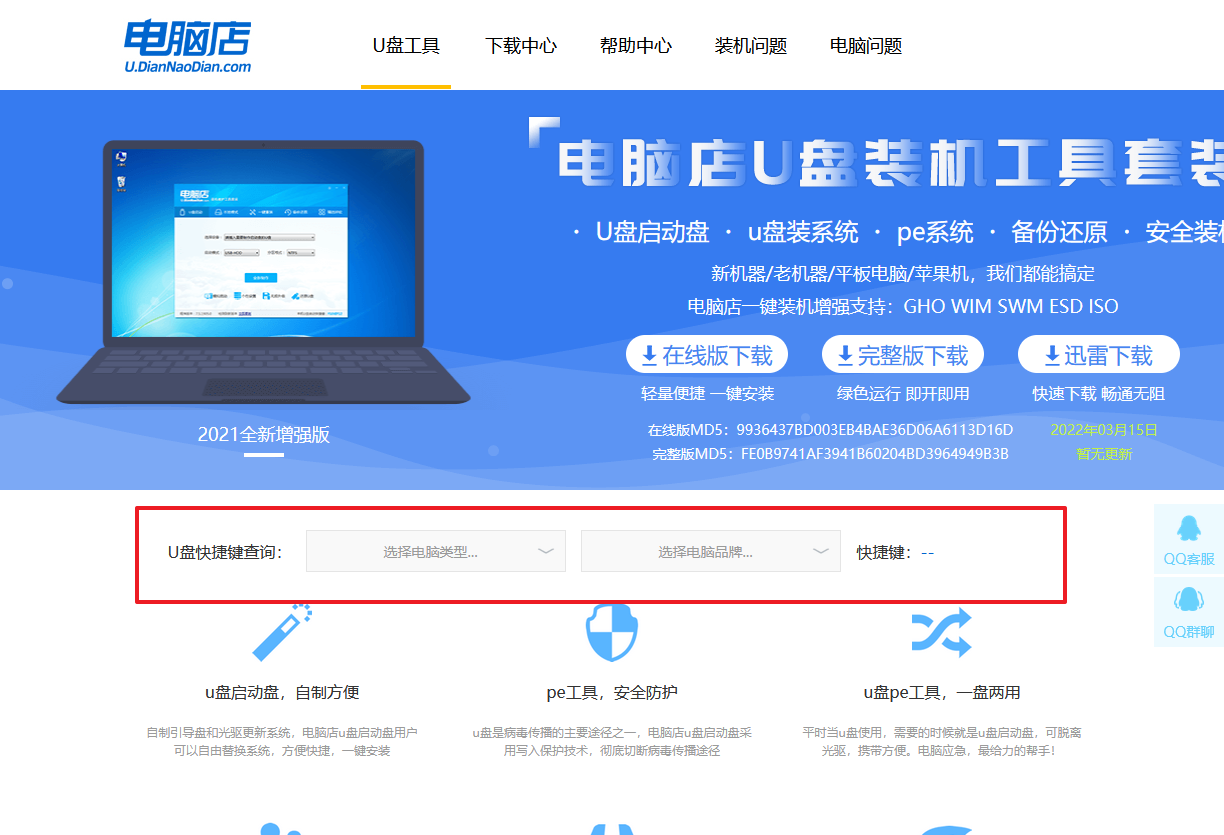
b.u盘插入电脑,重启后需要快速按下快捷键,建议重复按多几次。
c.进入优先启动项设置界面后,选择u盘选项,一般是带有USB字样的选项。
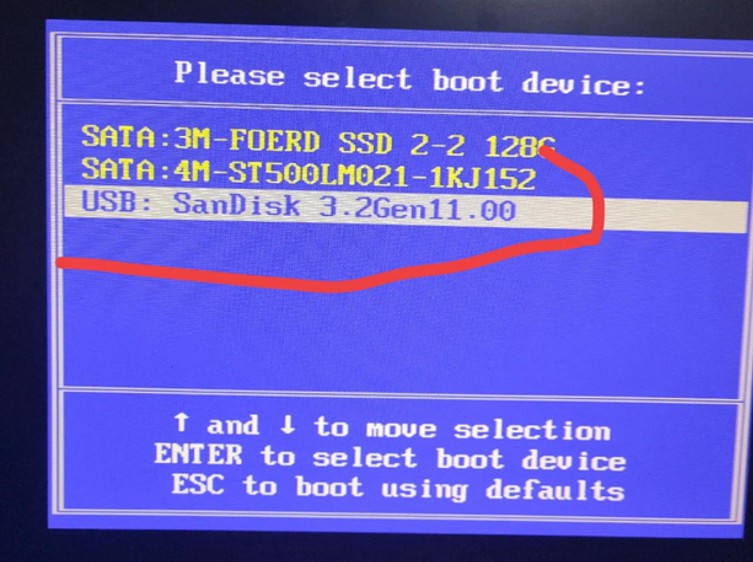
d.进入电脑店winpe界面后,如图所示,选择【1】进入pe系统桌面。
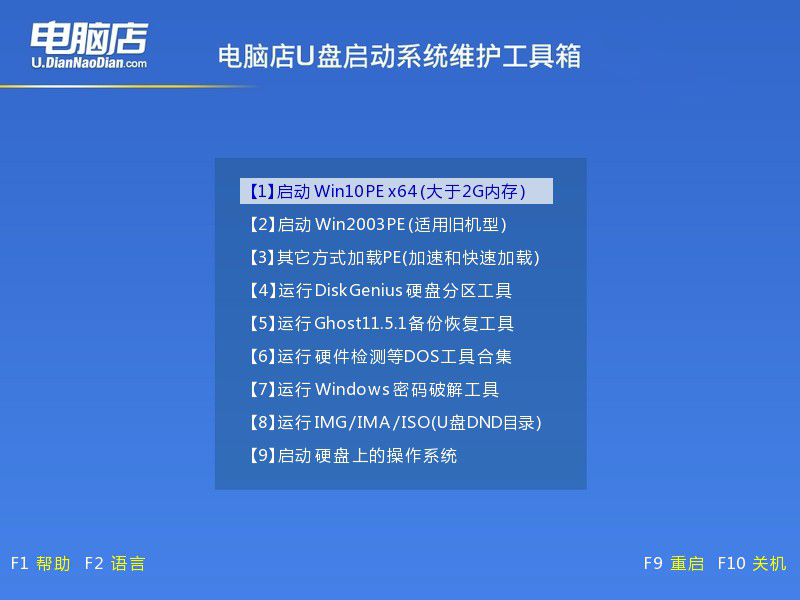
3、u盘装系统
a.设置u盘启动后即可进入电脑店winpe,打开【电脑店一键装机】,如下图所示:
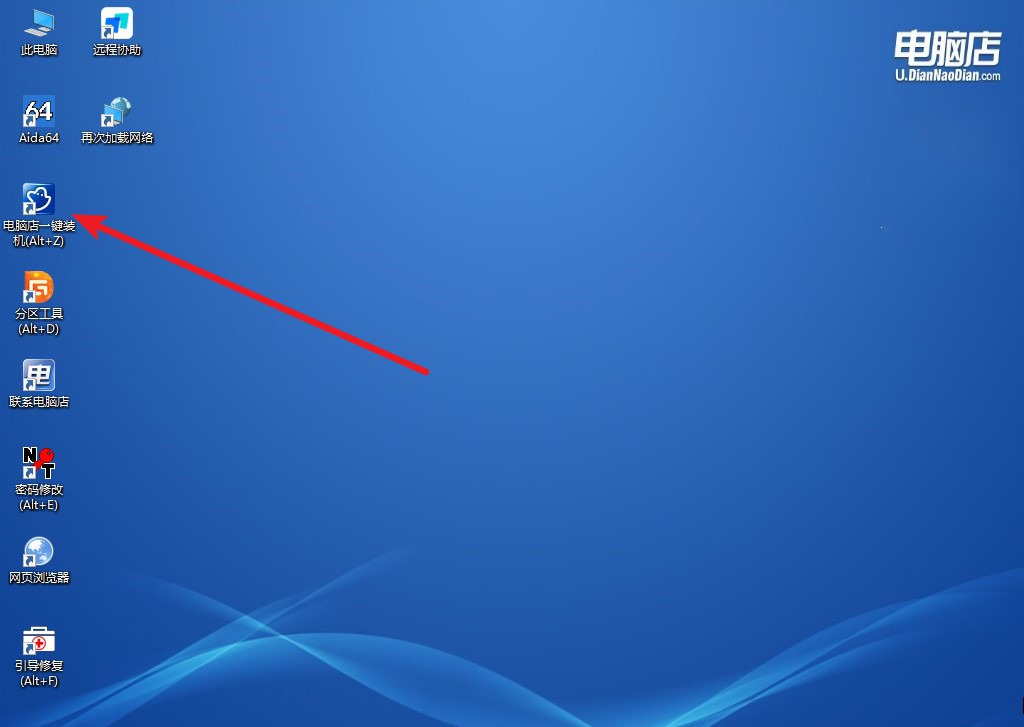
b.在界面中,根据提示完成重装前的设置,点击【执行】。
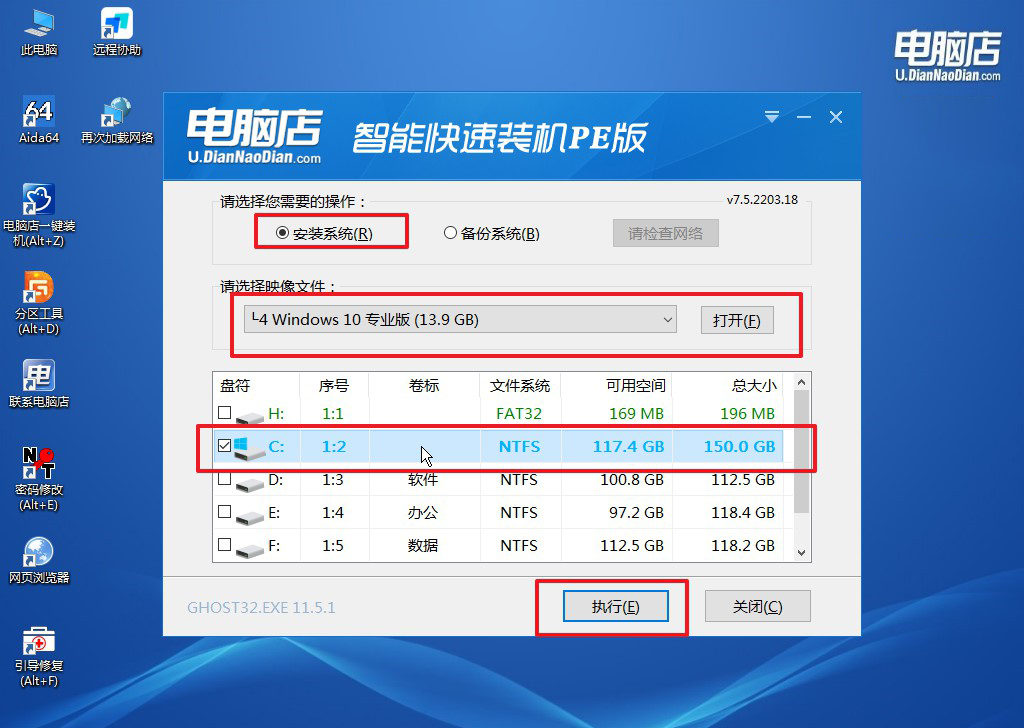
c.接下来会进入还原设置和系统安装阶段,记得安装好了之后重启电脑。
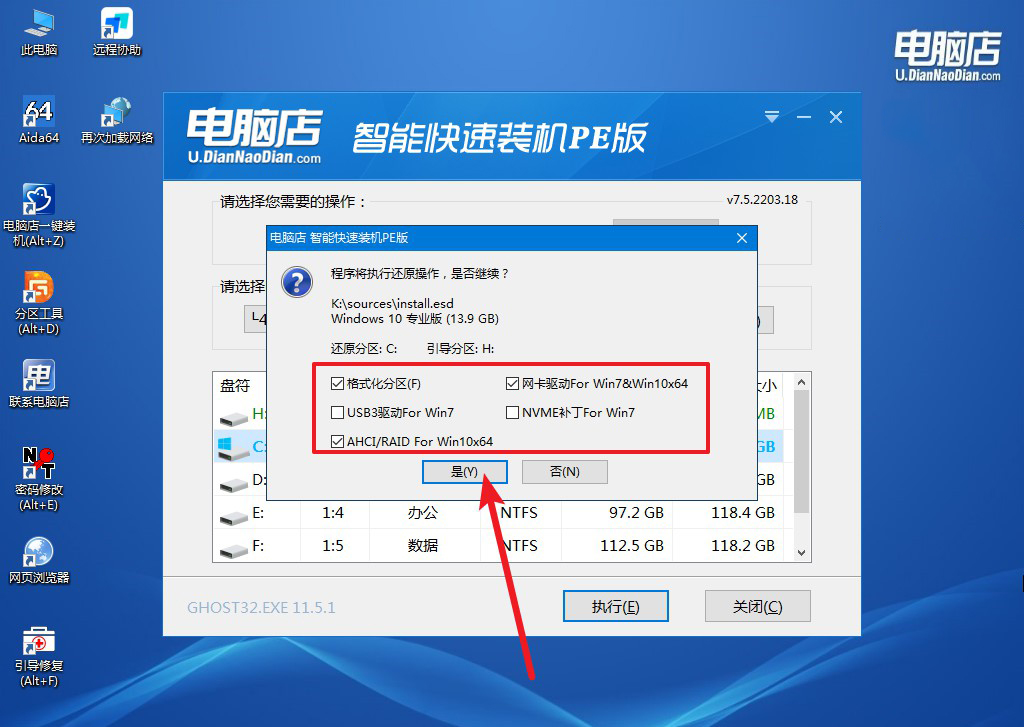
4、重启后电脑会进入系统部署阶段,等待几分钟即可进入系统桌面了!
四、重装win10后可能遇到的问题
u盘装系统不识别iso系统文件?
如果U盘装系统时不识别ISO系统文件,可能是由于多个原因导致的。首先,确保ISO文件没有损坏,可以重新下载一个完整的ISO镜像文件。其次,检查U盘是否正确制作成启动盘。使用工具如Rufus时,务必选择正确的文件系统格式(通常选择FAT32或NTFS)以及适当的启动模式(UEFI或Legacy)。如果U盘格式化不当或启动方式设置错误,电脑也可能无法识别ISO文件。另外,部分U盘可能不兼容某些启动工具或引导方式,尝试换一个质量较好的U盘也有可能解决问题。最后,确认计算机的BIOS设置是否已正确配置为从U盘启动,且U盘插入正确的端口。
组装电脑装系统步骤就跟大家分享到这里了,操作系统不仅是电脑正常运行的基础,也是与硬件交互的桥梁。安装操作系统后,您的组装电脑将变得功能齐全,可以顺利执行各种任务。希望本教程能够帮助您顺利完成系统安装,充分发挥组装电脑的性能。组装电脑虽然需要一些动手能力,但经过安装系统的过程,大家将更深入了解电脑的运作方式,并能够更轻松地管理自己的设备。

